Hướng dẫn tạo ảnh miễn phí trên Google Gemini bằng Imagen 3
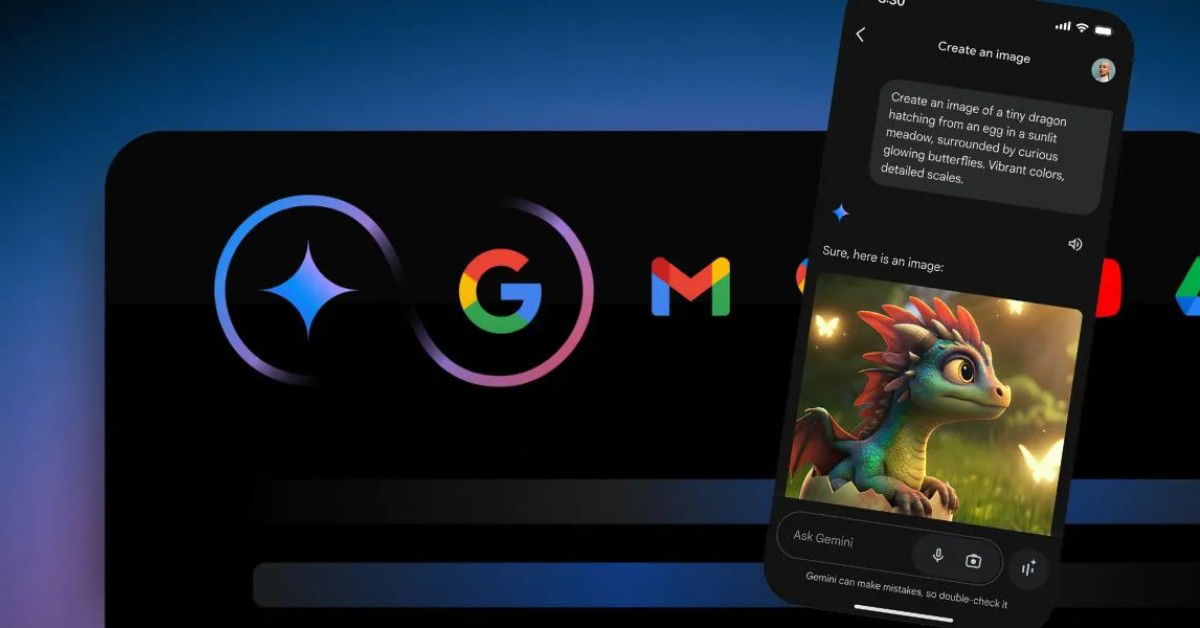
Xem nhanh [ẨnHiện]
Bật mí cách tạo ảnh bằng Imagen 3 trên Google Gemini miễn phí
Google Gemini với công cụ Imagen 3 đang tạo ra làn sóng mới trong lĩnh vực trí tuệ nhân tạo (AI), cho phép người dùng tạo ảnh chất lượng cao chỉ với vài thao tác đơn giản. Công cụ này không chỉ hỗ trợ sáng tạo nội dung mà còn giúp tiết kiệm chi phí, phù hợp cho cả người dùng cá nhân và doanh nghiệp. Trong bài viết hôm nay, hãy cùng XTmobile khám phá thủ thuật tạo ảnh miễn phí trên Google Gemini bằng Imagen 3 nhé!
Imagen 3 trên Google Gemini là gì?
Imagen 3 là mô hình trong hệ sinh thái của Google Gemini được giới thiệu lần đầu tiên vào tháng 5 tại sự kiện Google I/O 2024. Nó sử dụng công nghệ AI tiên tiến để biến những đoạn mô tả bằng ngôn ngữ thành hình ảnh sống động. Không chỉ cung cấp chất lượng ảnh chất lượng cao, công cụ này còn hoàn toàn miễn phí, mở ra cơ hội cho người dùng thỏa sức sáng tạo mà không cần kiến thức chuyên môn về thiết kế đồ họa.
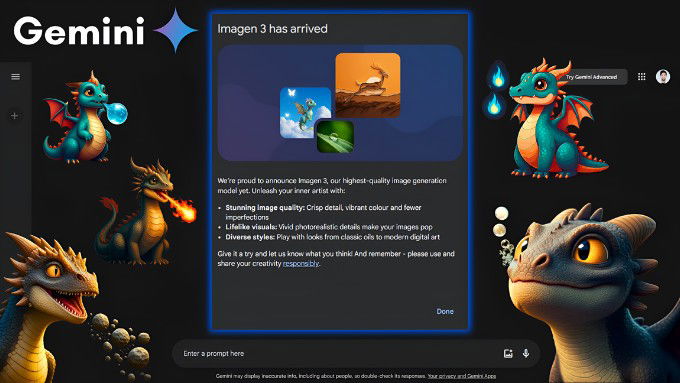
So với nhiều mô hình khác, Imagen 3 có những ưu điểm sau đây:
- Hình ảnh được tạo ra với độ chi tiết cao, tái hiện chân thực từng chi tiết nhỏ.
- Màu sắc rực rỡ, hài hòa mang lại cảm giác tự nhiên và cuốn hút.
- Người dùng có thể tùy chỉnh phong cách, từ các trường phái cổ điển đến thiết kế hiện đại, đáp ứng đa dạng nhu cầu sáng tạo.
Cách tạo ảnh trên Google Gemini bằng Imagen 3
Google Gemini cung cấp giao diện thân thiện và linh hoạt, cho phép bạn sử dụng Imagen 3 trên cả điện thoại và máy tính.
Tạo ảnh với Imagen 3 trên điện thoại
Bước 1: Đầu tiên, bạn cần đảm bảo sử dụng phiên bản mới nhất của Google Gemini bằng cách cập nhật trên Google Play hoặc App Store.
Bước 2: Sau khi cập nhật, mở ứng dụng Google Gemini trên thiết bị của bạn. Tiếp theo, nhập câu lệnh mô tả hình ảnh bạn muốn tạo. Ví dụ: "Một bức tranh phong cảnh mùa thu với lá vàng rơi." hoặc như hình bên dưới.
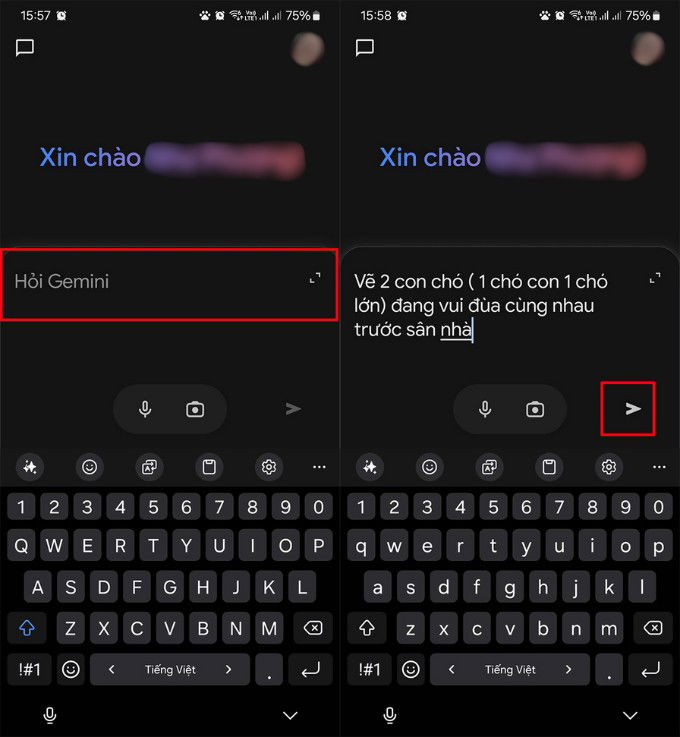
Bước 3: Hệ thống sẽ mất vài giây để tạo ảnh, lúc này bạn cần chờ AI xử lý yêu cầu. Nếu không hài lòng, bạn có thể sử dụng câu lệnh "Vẽ tiếp một bức ảnh khác" để yêu cầu tạo lại.
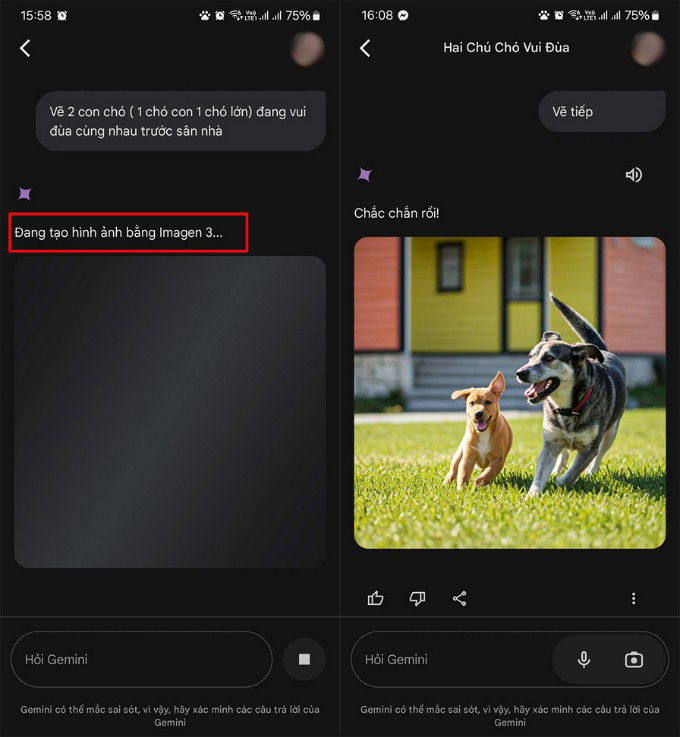
Bước 4: Sau khi hoàn tất, bạn có thể tải xuống ảnh hoặc chia sẻ trực tiếp lên mạng xã hội.
Tạo ảnh với Imagen 3 trên máy tính
Bước 1: Mở trình duyệt và truy cập vào trang chủ Gemini: gemini.google.com. Tiếp theo, bạn hãy nhập câu lệnh mô tả ảnh bạn muốn tạo bằng Imagen 3.
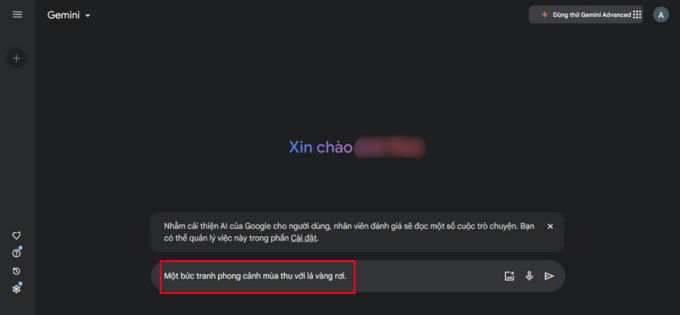
Bước 2: Lúc này, bạn cần chờ một vài giây để Imagen 3 tạo ảnh theo yêu cầu của bạn. Xem trước ảnh đã tạo, nếu chưa thấy hài lòng, bạn có thể yêu cầu công cụ tạo lại.
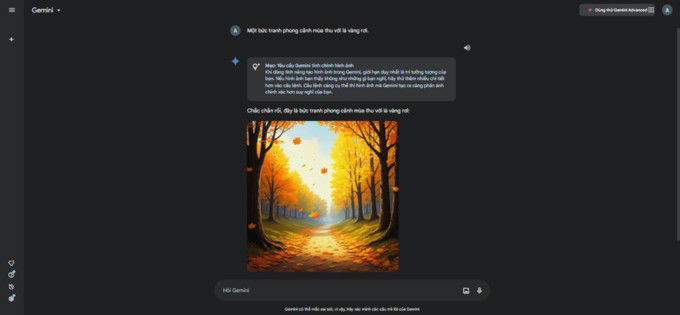
Bước 3: Cuối cùng, bạn hãy tải xuống sản phẩm hoàn chỉnh.
Mẹo để tối ưu hóa ảnh tạo bằng Imagen 3
Việc nhập câu lệnh mô tả hình ảnh bằng Imagen 3 vô cùng quan trọng, giúp bạn tạo ra được các bức ảnh chất lượng cao và hoàn toàn miễn phí. Bên dưới đây là một số mẹo tối ưu hóa ảnh trên Google Gemini với Imagen 3.
- Dùng câu lệnh cụ thể và chi tiết: Câu lệnh càng rõ ràng, hình ảnh tạo ra càng sát với ý tưởng của bạn.
- Thêm yếu tố nghệ thuật: Đừng ngần ngại yêu cầu thêm phong cách nghệ thuật, như: "Vẽ theo phong cách tranh sơn dầu."
- Thử nghiệm nhiều tùy chọn: Imagen 3 hỗ trợ tạo lại ảnh mà không giới hạn, giúp bạn có nhiều sự lựa chọn.
- Sử dụng các tính năng nâng cao: Một số phiên bản có thể cung cấp bộ lọc màu hoặc hiệu ứng ánh sáng để tăng tính thẩm mỹ cho ảnh.
Kết luận
Việc tạo ảnh miễn phí trên Google Gemini bằng Imagen 3, đang làm thay đổi cách người dùng tương tác với AI trong sáng tạo hình ảnh. Chỉ cần vài bước đơn giản đã được XTmobile hướng dẫn bên trên, bạn đã có thể sở hữu những bức ảnh độc đáo và miễn phí. Hãy thử nghiệm ngay để khám phá khả năng sáng tạo vô hạn mà Imagen 3 mang lại.
Xem thêm:
- Gemini Live là gì? Cách kích hoạt và sử dụng công cụ Gemini Live
- Hướng dẫn thao tác miễn phí ChatGPT-4 Turbo, Gemini Pro ai cũng nên biết
- Gemini dành cho Google Workspace là gì? Những tiện ích mà nó mang lại
XTmobile.vn














_crop_danh-gia-redmi-a4-5g-xtmobile.jpg)
_crop_hinh-nen-giang-sinh-xtmobile.jpg)
_crop_oppo-find-x8-va-find-8-pro-xtmobile.jpg)
_crop_tao-anh-mien-phi-tren-google-gemini-bang-imagen-3-xtmobile.jpg)






